Comment utiliser Planificateur d'équipe dans le projet 2013
La vue Planificateur d'équipe dans Project 2013, vous pouvez aider à assurer que vous avez distribué travail parmi les ressources d'une manière gérable. Pour changer pour Équipe vue Planner, cliquez sur la moitié inférieure de la touche de diagramme de Gantt sur l'onglet Tâche du ruban, puis cliquez sur Planificateur de l'équipe.
Ou, si vous travaillez sur l'onglet ressources, cliquez sur le bouton Planificateur d'équipe sur le côté gauche. Cette vue vous permet de déplacer les affectations entre les ressources, attribuer les tâches qui ne sont pas attribués, et même de planifier des tâches qui ne sont pas prévues.
Une chose que vous remarquerez peut-être après avoir fait les affectations de ressources est que une petite icône de personne apparaît comme un témoin à côté de certaines tâches relatives à diagramme de Gantt. Si vous passez à une vue axée sur les ressources, vous pouvez voir que certains noms de ressources affichent maintenant en rouge. Ces changements sont le chemin de projet d'indiquer les ressources en danger d'être surbooké dans le plan.
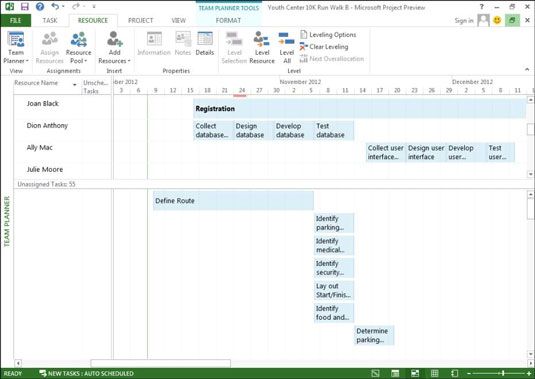
Lorsque deux ou plusieurs tâches affectées à un chevauchement des ressources et provoquent la ressource à surréservation (ou surutilisées), Fines barres rouges apparaissent dessus et en dessous de la période de surréservation. Équipe vue Planner vous montre également toutes les tâches qui sont sans affectation ou de l'absence de suffisamment d'informations de calendrier qui sera prévu.
Pour afficher les tâches non assignées, faites glisser la barre en bas qui indique le nombre de tâches non affectées jusqu'à, déposant de diviser la vue comme vous le souhaitez.
De là, vous pouvez faire glisser et déposer pour corriger un certain nombre de questions de calendrier, et vous pouvez utiliser les techniques suivantes dans une combinaison:
Pour fixer une surutilisation des ressources: Faites glisser un chevauchement de tâches vers la gauche ou la droite pour modifier son calendrier. Si vous souhaitez réaffecter la tâche à une autre ressource, faites glisser la tâche vers le haut ou vers le bas pour cette ressource.
Pour attribuer une tâche non affectée: Faites glisser la tâche jusqu'à la ligne de la ressource à laquelle vous souhaitez affecter la tâche.
Pour planifier une tâche imprévue: Faites glisser la tâche vers la droite, à la partie échelle de temps de la vue, puis déposez la tâche dans une position de calendrier.
Équipe vue Planner est seulement un outil que vous pouvez utiliser pour gérer les ressources de surréservation.
Glisser horizontalement dans l'équipe vue Planner change la planification de la tâche, alors que glisser verticalement d'une ressource à une autre modification de la répartition des tâches.
Après vous avez une version exploitable de l'échéancier du projet, veiller à ce que vos ressources conviennent à leurs missions. Vous pouvez envoyer le plan de projet entier aux ressources en pièce jointe e-mail ou le synchroniser avec SharePoint.





